この記事では、CGDI CG100X Programmer をアクティブ化する方法について説明します。
ステップ 1. 最新のソフトウェアをダウンロードしてインストールしてください。
https://mega.nz/folder/3CIXXDJC#jJ4CdJ9T-eEYhkBYi6Z65A
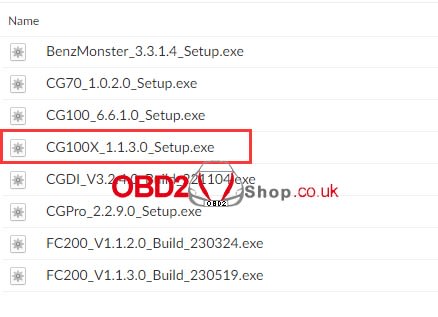
ステップ 2. CG100X USB ケーブルと 12V 2A 電源アダプタを接続し、ソフトウェアを開くと、機器をアクティベートする必要があることが表示され、「OK」をクリックします。


ステップ 3. アカウントを登録してログインします。
CGMB、CGDI、CGPRO、CG100 のアカウントをすでにお持ちの場合は、[OK] をクリックして直接ログインしてください。


アカウントをお持ちでない場合は、アカウントを登録してください。 [OK] をクリックし、[アカウントがありませんか? 作成してください!] を選択します。
(1) アカウント作成時に、この情報をテキスト ファイルに入力し、保存し、コピーし、cg100X ソフトウェアに貼り付けることをお勧めします。
(2) 将来覚えやすい、単純なユーザー名とパスワードを使用することをお勧めします。 (たとえば、私のアカウントのユーザー名は Lisa で、パスワードは 12345678 です)
(3) 全ての情報を入力後、「送信」ボタンをクリックしてください。 そしてアカウントが正常に作成されました。
(4) ユーザー名とパスワードをコピーしてログインします。これでツールが正常に起動します。
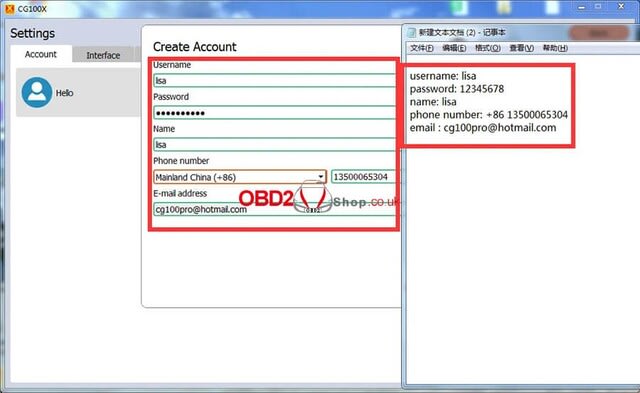
(5) 電話番号やメールアドレスでコードが受信できない場合は、サーバーの接続エリアを順次変更して再度お試しください。
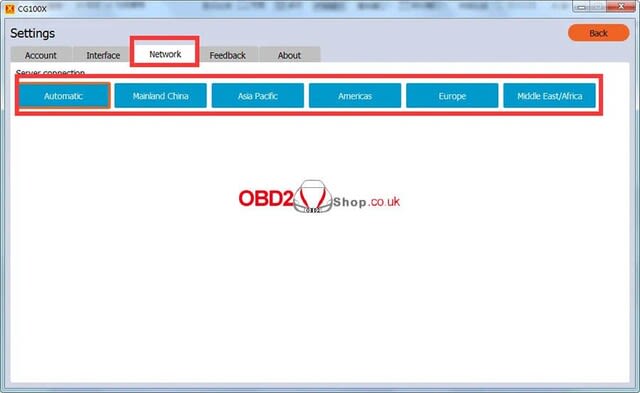
アカウントが正常に作成されたら、アカウントにログインします。

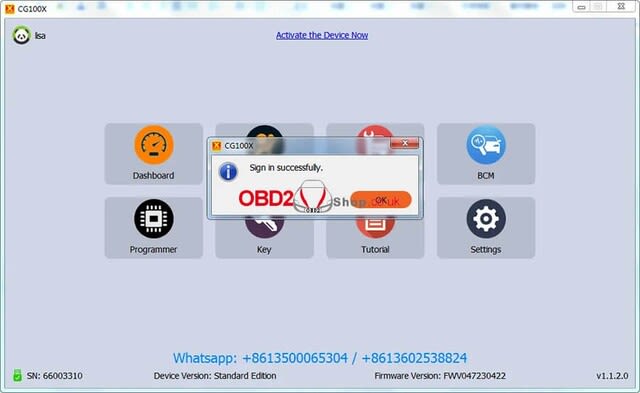
ステップ 4. ログイン後、「今すぐデバイスをアクティブ化する」をクリックします。
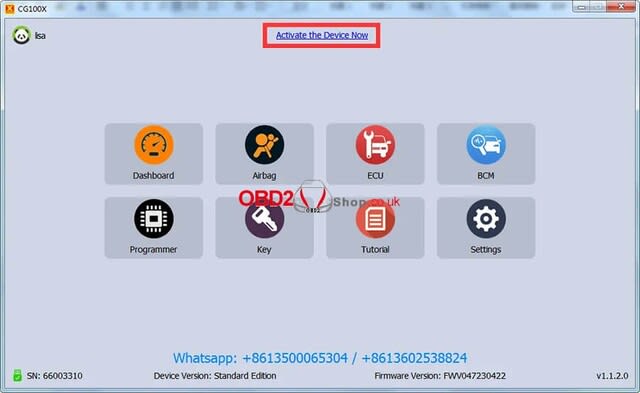
次に、デバイスをアカウントにバインドし、[OK] をクリックします。
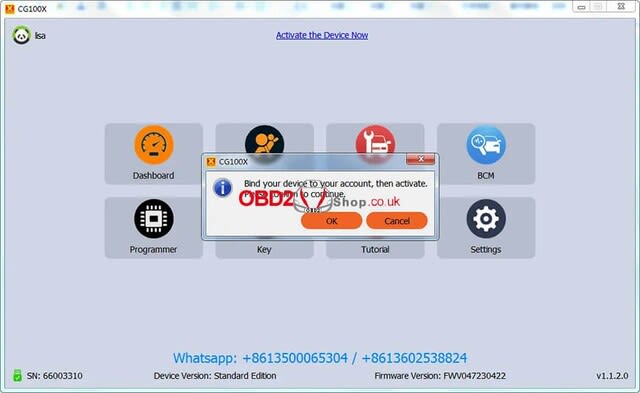
ツールは正常にアクティブ化され、サブスクリプション時間が表示されます。


技術サービスの詳細については、https://www.obd2shop.co.uk/service/ をご覧ください。
ステップ 1. 最新のソフトウェアをダウンロードしてインストールしてください。
https://mega.nz/folder/3CIXXDJC#jJ4CdJ9T-eEYhkBYi6Z65A
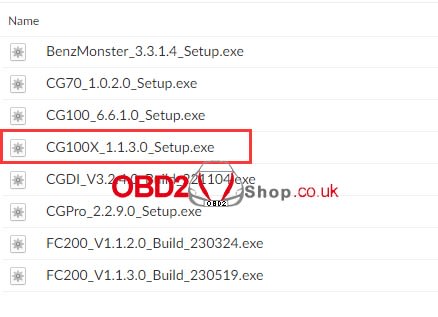
ステップ 2. CG100X USB ケーブルと 12V 2A 電源アダプタを接続し、ソフトウェアを開くと、機器をアクティベートする必要があることが表示され、「OK」をクリックします。


ステップ 3. アカウントを登録してログインします。
CGMB、CGDI、CGPRO、CG100 のアカウントをすでにお持ちの場合は、[OK] をクリックして直接ログインしてください。


アカウントをお持ちでない場合は、アカウントを登録してください。 [OK] をクリックし、[アカウントがありませんか? 作成してください!] を選択します。
(1) アカウント作成時に、この情報をテキスト ファイルに入力し、保存し、コピーし、cg100X ソフトウェアに貼り付けることをお勧めします。
(2) 将来覚えやすい、単純なユーザー名とパスワードを使用することをお勧めします。 (たとえば、私のアカウントのユーザー名は Lisa で、パスワードは 12345678 です)
(3) 全ての情報を入力後、「送信」ボタンをクリックしてください。 そしてアカウントが正常に作成されました。
(4) ユーザー名とパスワードをコピーしてログインします。これでツールが正常に起動します。
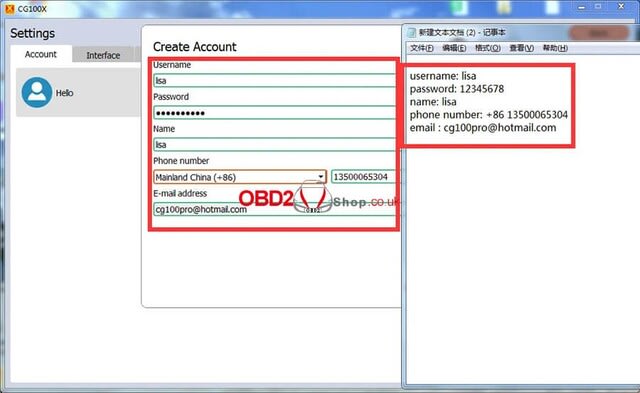
(5) 電話番号やメールアドレスでコードが受信できない場合は、サーバーの接続エリアを順次変更して再度お試しください。
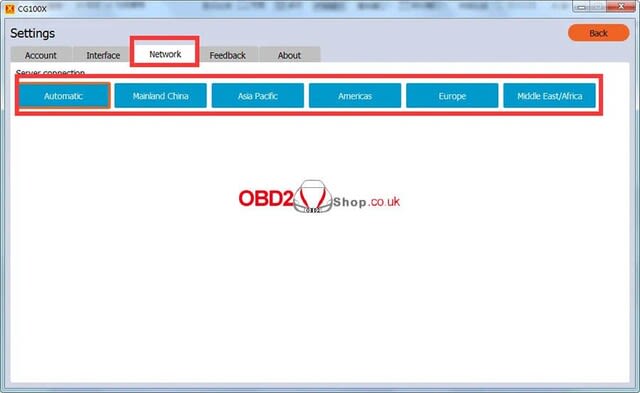
アカウントが正常に作成されたら、アカウントにログインします。

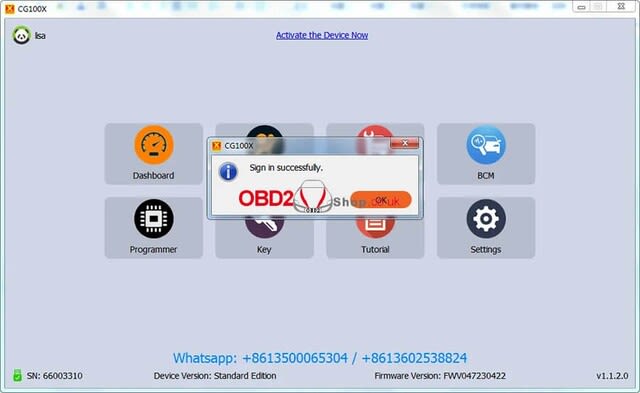
ステップ 4. ログイン後、「今すぐデバイスをアクティブ化する」をクリックします。
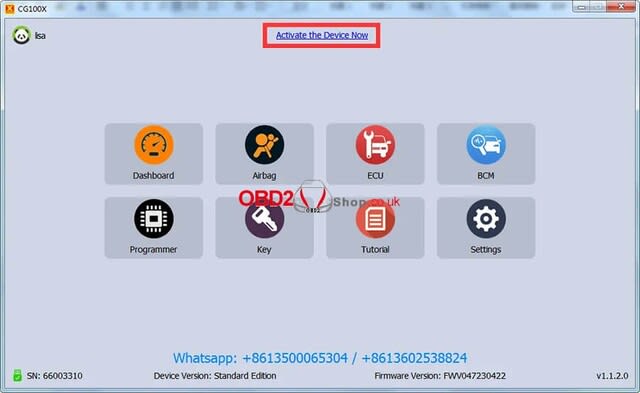
次に、デバイスをアカウントにバインドし、[OK] をクリックします。
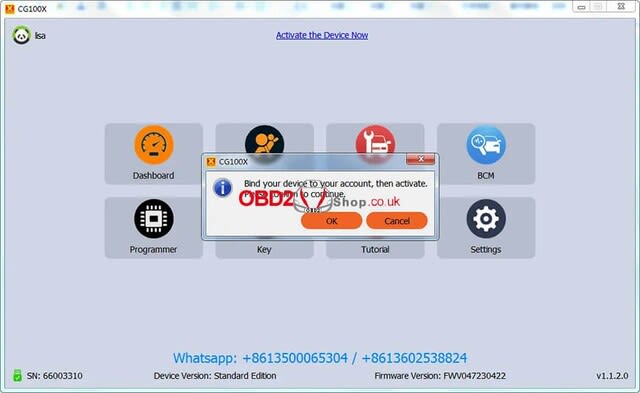
ツールは正常にアクティブ化され、サブスクリプション時間が表示されます。


技術サービスの詳細については、https://www.obd2shop.co.uk/service/ をご覧ください。


























※コメント投稿者のブログIDはブログ作成者のみに通知されます